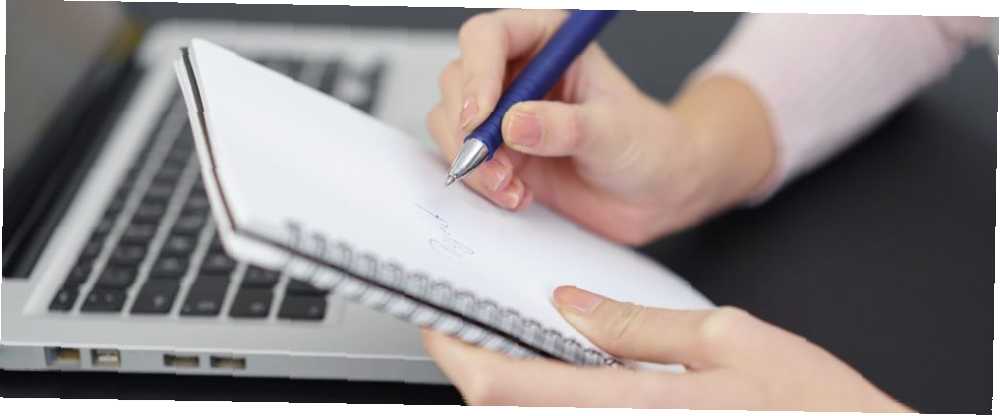
Michael Fisher
0
1138
36
Du har sandsynligvis flere dusin stykker software installeret på din computer. Bortset fra værktøjer, du bruger hver dag som din webbrowser, er det let at glemme programmer, du ikke bruger ofte. Dette kan forårsage problemer, når du nulstiller din computer 4 måder til at nulstille Windows 10 og geninstallere fra skrabe 4 måder at nulstille Windows 10 og geninstallere fra skrabe Windows 10 er stadig Windows, hvilket betyder, at det bliver brug for en ny start hver gang. Vi viser dig, hvordan du kan få en frisk Windows 10-installation med så lidt anstrengelse som muligt. eller købe en ny maskine, da du ikke kan huske, hvilken software du skal installere igen.
Heldigvis gør Windows det nemt at generere en liste over al den software, du har installeret. Det er gjort muligt af PowerShell 15 Advanced Tasks PowerShell Can Handle i Windows 10 15 Advanced Advanced PowerShell Can Handle i Windows 10 PowerShell ligner kommandoprompten, men bedre. Det er et kraftfuldt systemadministrationsværktøj. Vi har samlet 15 opgaver, nogle enkle, nogle komplekse, der drager fordel af magien fra PowerShell. , men vær ikke bange, hvis du aldrig har brugt det før: du har kun brug for et par lette kommandoer.
Gå videre og åbne et PowerShell-vindue ved at skrive Powershell i Start-menuen. Når du er der, skal du indsætte denne linje for at generere en liste over al din software, inklusive dens udgiver og den dato, du installerede den:
Get-ItemProperty HKLM: \ Software \ Wow6432Node \ Microsoft \ Windows \ CurrentVersion \ Uninstall \ * | Select-Object DisplayName, DisplayVersion, Publisher, InstallDate | Format-tabel -AutoSize Selvfølgelig gør denne liste ikke dig meget godt. For at sende disse oplysninger til en tekstfil skal du tilføje linjen nedenfor og ændre filstien til dit brugernavn:
> C: \ Brugere \ USERNAME \ Desktop \ InstalledProgramsList.txt I alt, ved hjælp af kommandoen nedenfor (sørg for at ændre USERNAME til dit eget Windows-brugernavn) vil generere en liste over din installerede software og eksportere den til en fil på dit skrivebord kaldet InstalledProgramsList.txt:
Get-ItemProperty HKLM: \ Software \ Wow6432Node \ Microsoft \ Windows \ CurrentVersion \ Uninstall \ * | Select-Object DisplayName, DisplayVersion, Publisher, InstallDate | Format-Table -AutoSize> C: \ Brugere \ USERNAME \ Desktop \ InstalledProgramsList.txt For let at finde ud af den forskellige software, du har installeret på forskellige systemer, skal du køre denne kommando på to maskiner og indsætte den resulterende tekst på et websted om tekstsammenligning.
(tak liste over installerede programmer, der fortæller mig, at jeg installerede Google Chrome den 2. december 2011)
- Hannah? (@ hvn42) 3. december 2016
Når du er færdig, skal du ikke glemme at gemme denne fil på et flashdrev, cloud-lager eller andre eksterne medier til sikker opbevaring. Hvis du tørrer din computer, sletter du denne fil sammen med den!
Interesseret i hvad PowerShell kan gøre i modsætning til kommandoprompten? Se på deres forskelle Command Prompt vs. Windows PowerShell: Hvad er forskellen? Kommandoprompt vs. Windows PowerShell: Hvad er forskellen? Windows-brugere kan klare sig uden at bruge hverken kommandoprompten eller PowerShell. Men med Windows 10 og nye funktioner rundt om hjørnet, er det måske på tide, vi lærte. .
Synes du det er nyttigt at føre en liste over installeret software? Fortæl os, hvis du snart bruger denne kommando i kommentarerne!
Billedkredit: racorn via Shutterstock.com











